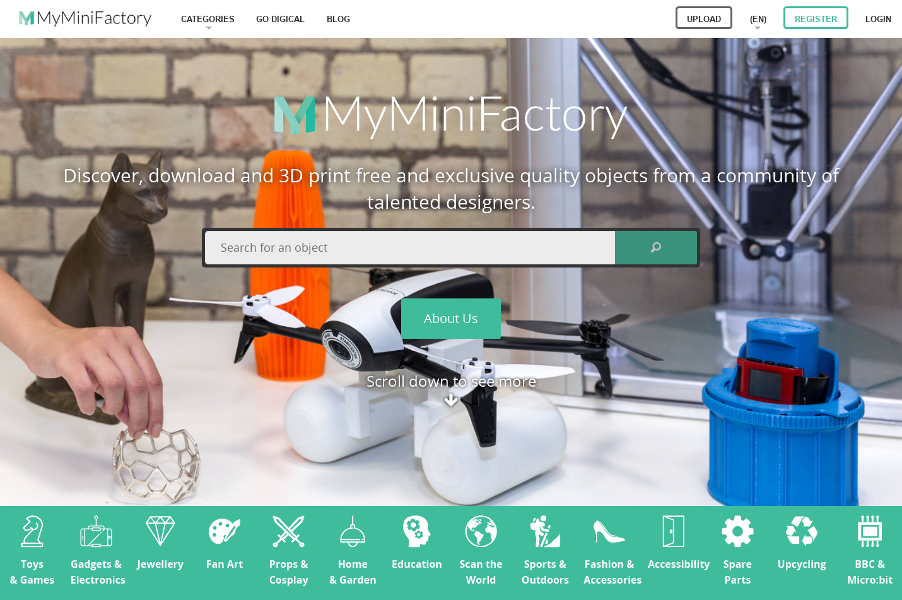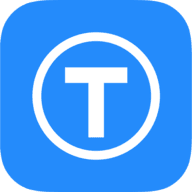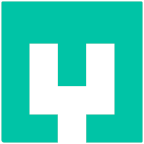Vous avez connu VAnDAM?

Heu, non, pas lui... L'application populaire dans le monde de la 3D. Et bien Manyfold c'est son nouveau nom.
Malheureusement je ne m'y connais pas en imprimante 3D (ni en 3D tout court) pour la simple et bonne raison que je n'en possède pas mais j'ai quand même un peu trifouillé la bête pour poser les bases d'un bon départ avec l'application.
Je me suis contenté du minimum pour ne pas dire de conneries.
Si vous avez la moindre difficulté, n'oubliez pas que vous pouvez rejoindre belginux sur Discord et Matrix!
Manyfold est une application Web open source auto-hébergée permettant de gérer une collection de modèles 3D, particulièrement axée sur l'impression 3D.
⚡Caractéristiques
- Parcourir: visualisez et profitez de votre collection, et trouvez facilement les modèles dont vous avez besoin ; le tout en 3D entièrement interactive.
- Classer par catégories: triez vos modèles et fichiers par balise, créateur, collection et ajoutez des métadonnées telles que la source originale, les notes, pris en charge/non pris en charge, etc.
- Ranger: réorganisez automatiquement les fichiers sur le disque en fonction de vos balises ou d'autres métadonnées, avec des options de renommage entièrement personnalisables.
- Dépanner: repérez facilement les fichiers en double, les modèles imbriqués, les formats inefficaces et bien plus encore.
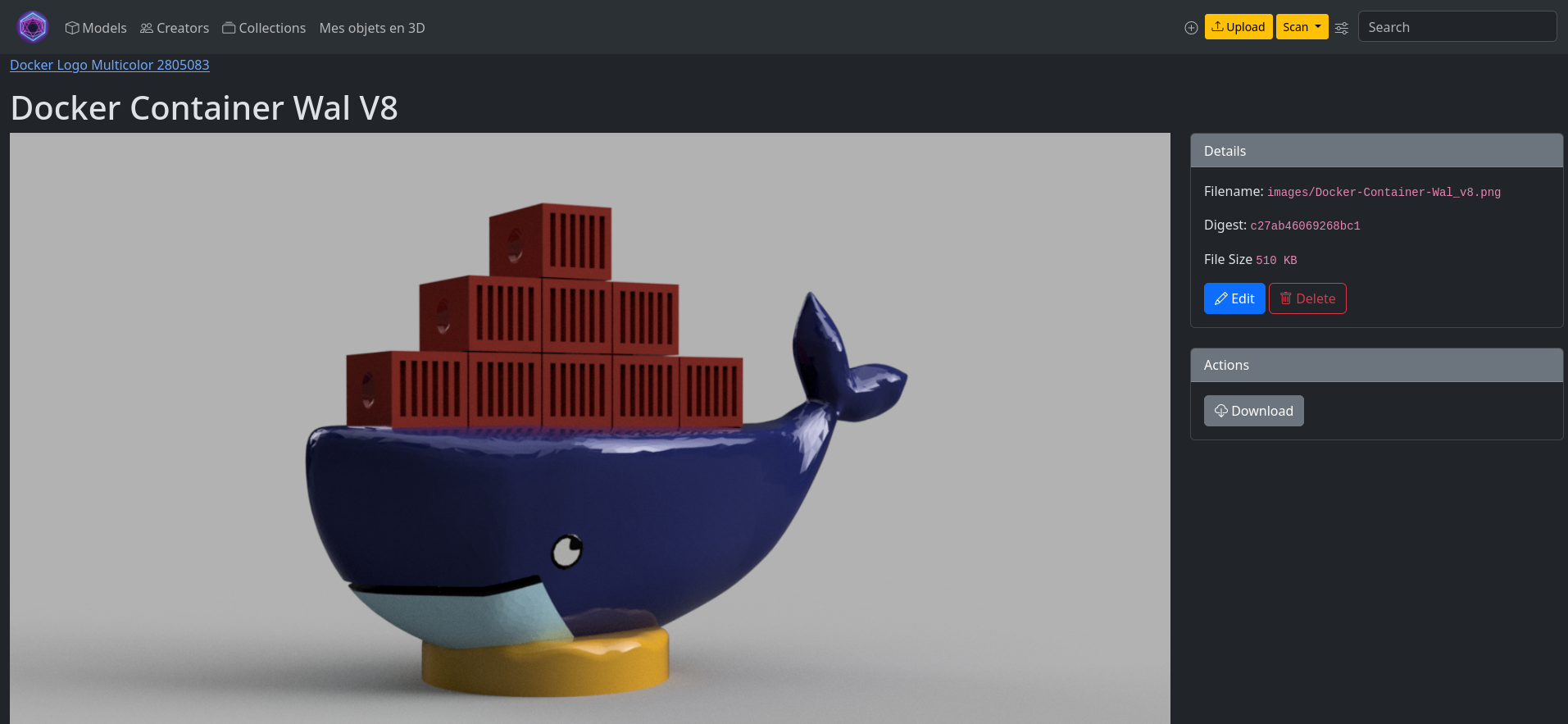
L'installation
- Créez votre docker-compose.yml:
sudo nano docker-compose.yml- Collez ça dedans en prenant soin d'adapter le port et les volumes suivant votre configuration:
version: "3"
services:
app:
image: ghcr.io/manyfold3d/manyfold:latest
ports:
- 3214:3214
volumes:
- /srv/appdata/manyfold/libraries:/libraries
environment:
DATABASE_URL: postgresql://manyfold:password@db/manyfold?pool=5
SECRET_KEY_BASE: fsfsdf_sdfsdfsdfqfze_hgdhjdgjdj_zezezzez
REDIS_URL: redis://redis:6379/1
# RAILS_RELATIVE_URL_ROOT: /manyfold Sets the root of the app to /manyfold useful for reverse proxies with nginx
depends_on:
- db
- redis
networks:
- manyfold
links:
- db
- redis
db:
image: postgres:15
volumes:
- db_data:/var/lib/postgresql/data
environment:
POSTGRES_USER: manyfold
POSTGRES_PASSWORD: password
restart: on-failure
networks:
- manyfold
redis:
image: redis:7
restart: on-failure
networks:
- manyfold
volumes:
db_data:
networks:
manyfold:- On installe l'application:
docker-compose up -dou avec docker-compose V2:
docker compose up -d- Rendez-vous sur l'ip:port, suivant l'IP de votre serveur local et du port choisi, 3214 par défaut:
http://ip:3214Configurer le chemin de la librairie
La première chose à faire quand vous lancez l'application pour la première fois, c'est de lui indiquer la librairie.
Donnez lui un nom dans Name et ajouter /libraries dans Path. C'est le minimum.
Une fois que c'est fait, cliquez sur Save:
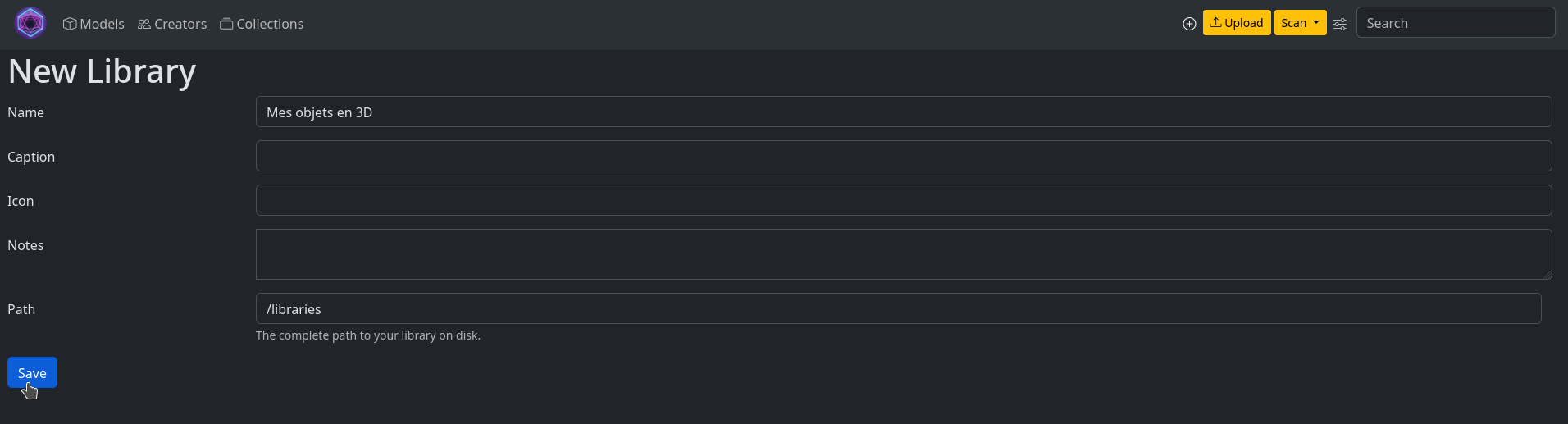
New library created! Vous êtes bon, la librairie est correctement ajoutée. Vous pouvez constater en haut à droite qu'il lance spontanément un scan pour voir si vous n'avez pas des fichiers dans la librairie.
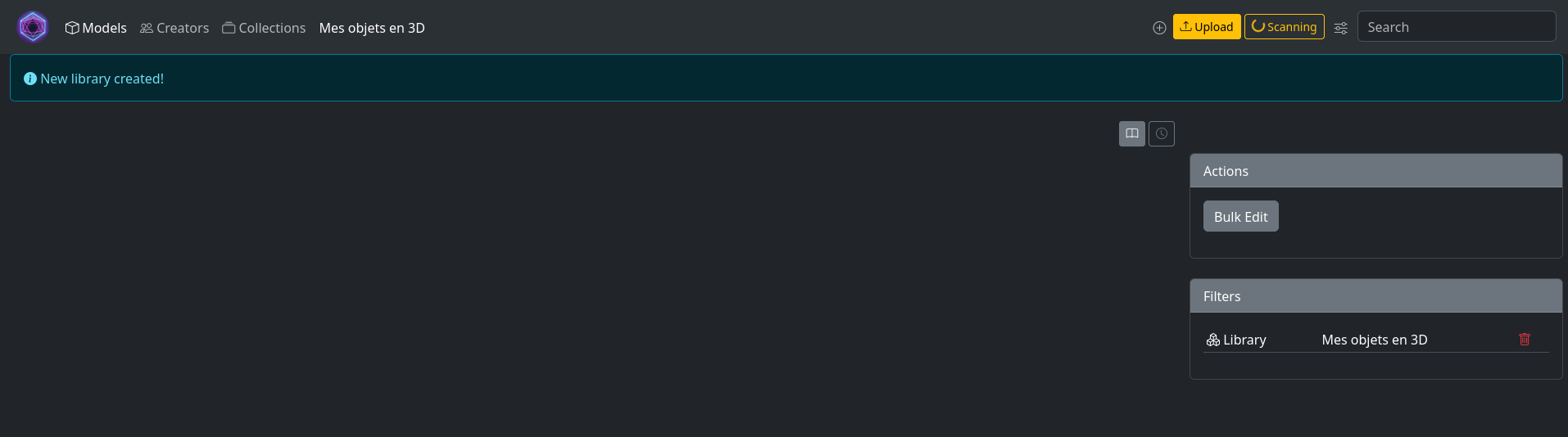
Cliquez sur Upload:
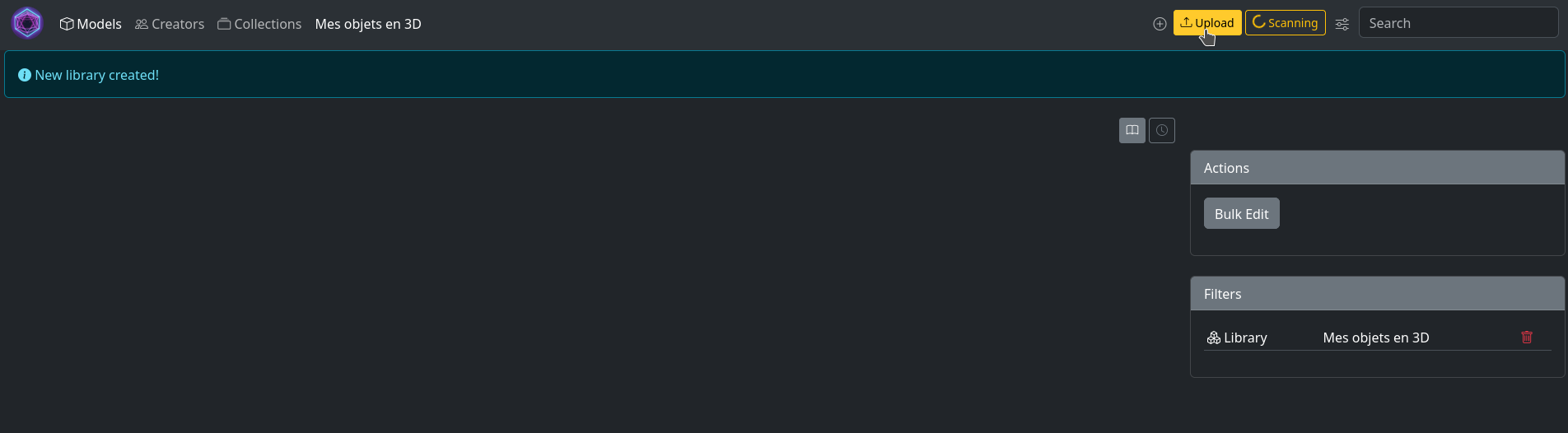
Cliquez sur Parcourir... et indiquez lui un fichier au format supporté.

Quand c'est fait, cochez Scan after upload et cliquez sur Upload:

File(s) uploaded successfully. Votre fichier est bien envoyé.

De retour sur l'onglet Models, on peut voir notre petite baleine en fin de vie, cliquez sur Open:
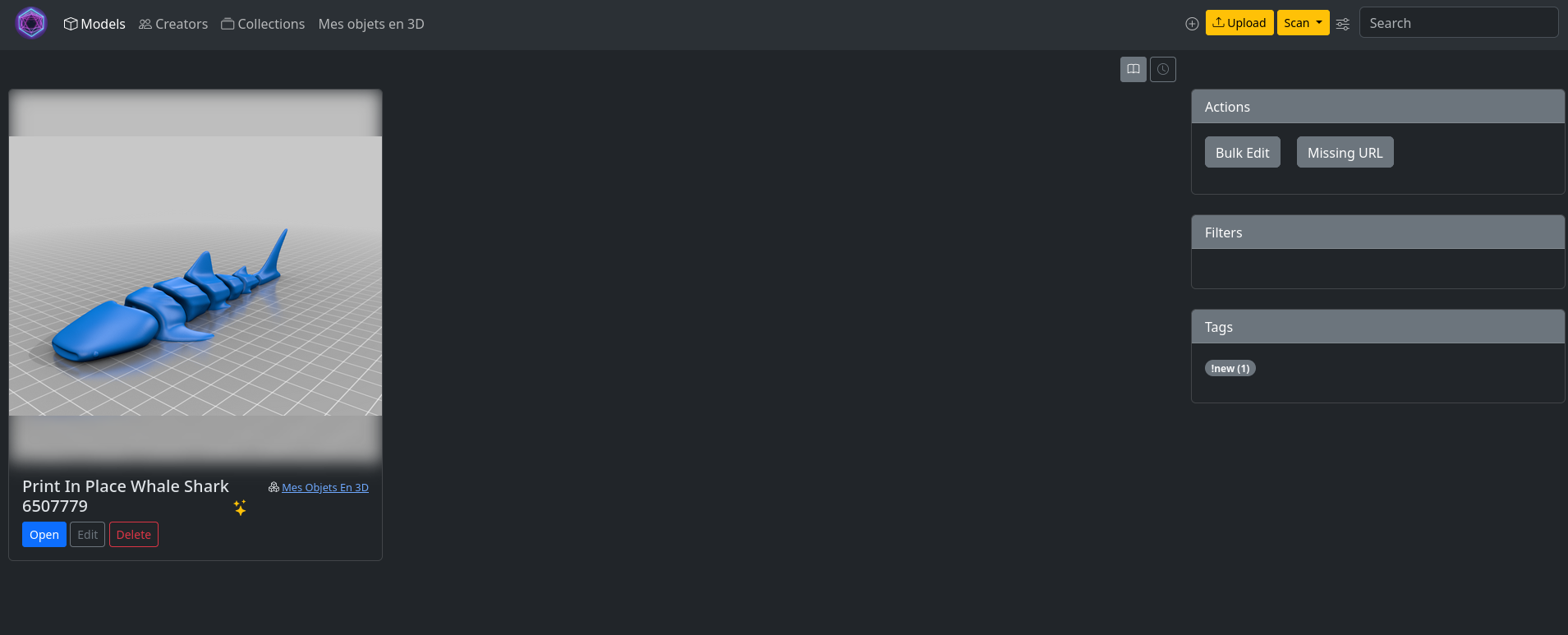
Vous pourrez manipuler avec la souris l'objet sous tous ses angles.
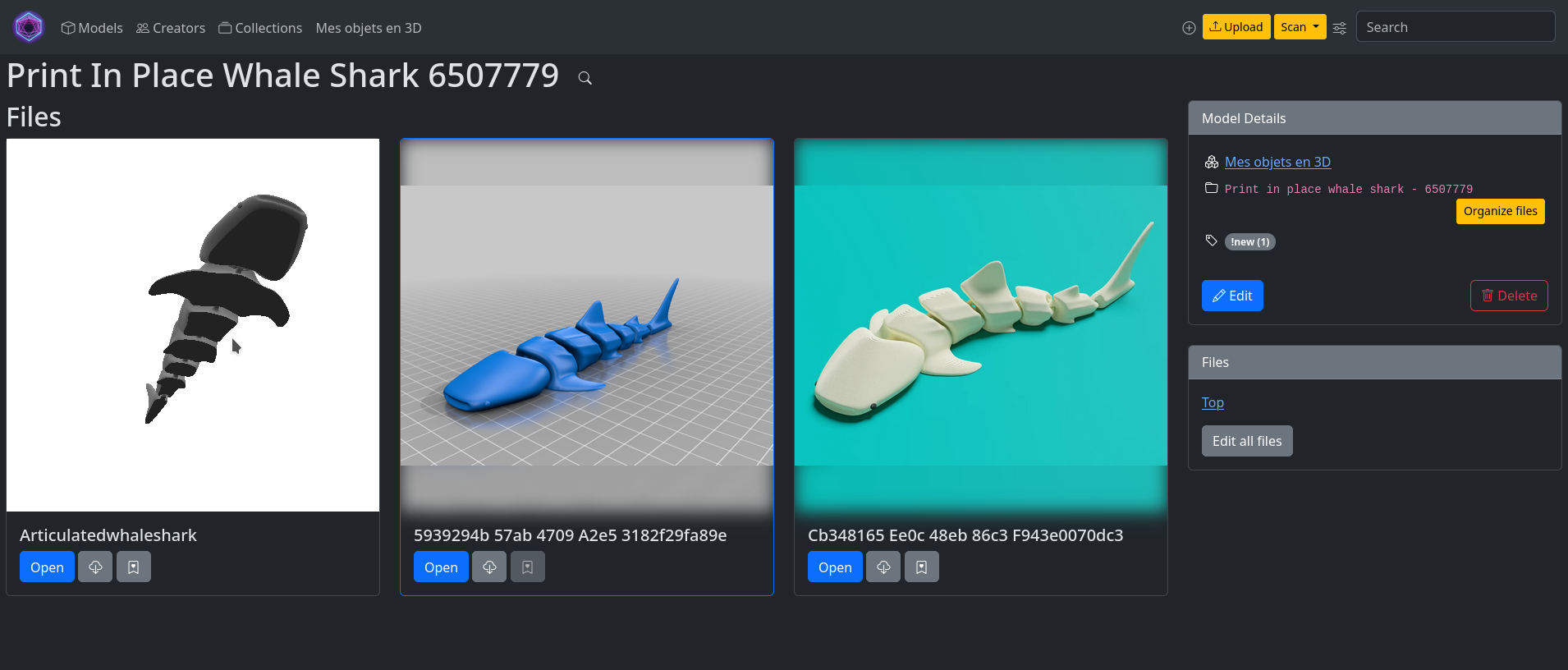
Ressources d'objets en 3D